现如今手机已经成为人们生活中不可或缺的工具之一,而随着科技的不断发展,手机的功能也越来越强大。在我们日常使用手机的过程中,经常会遇到需要扫描二维码的情况,例如扫码支付、扫码登录等。为了方便快捷地进行二维码扫描,很多人都希望将微信扫一扫功能添加到手机桌面上,以便随时随地进行扫码操作。如何设置手机桌面扫码呢?下面将为大家介绍一种简单的方法,让你轻松将微信扫一扫快捷方式添加到桌面。
怎样将微信扫一扫快捷方式添加到桌面
具体方法:
1. 首先打开微信app界面,在在上角找到+号,点击打开列表,点击扫一扫进入扫码界面;
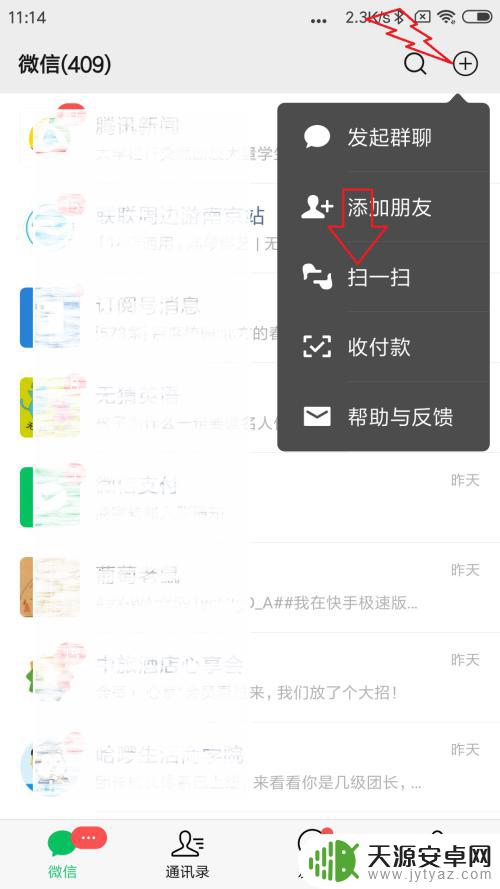
2. 在扫码页面右上角点击【…】位置,在扫码页面下方会出现提示。点击提示中的【将扫一扫添加到桌面】;
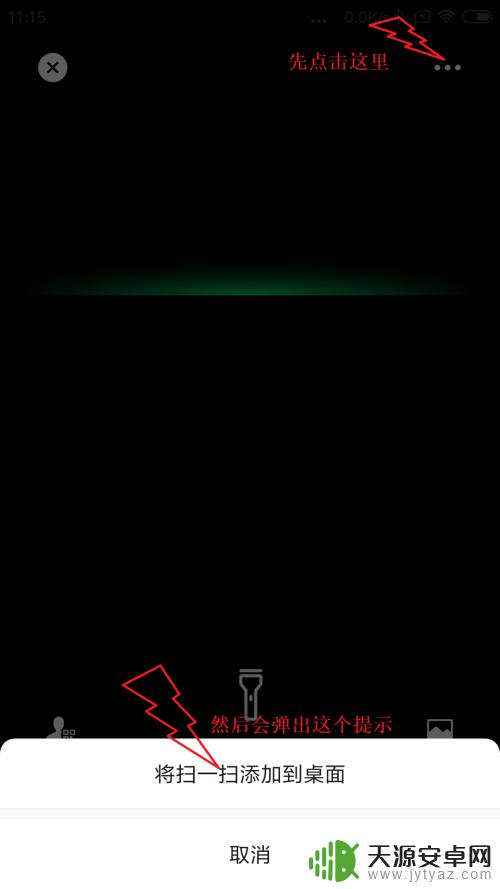
3. 点击后成功设置了桌面快捷微信扫码功能,我们回到手机桌面,可以看到【扫一扫】已经出现在桌面了;
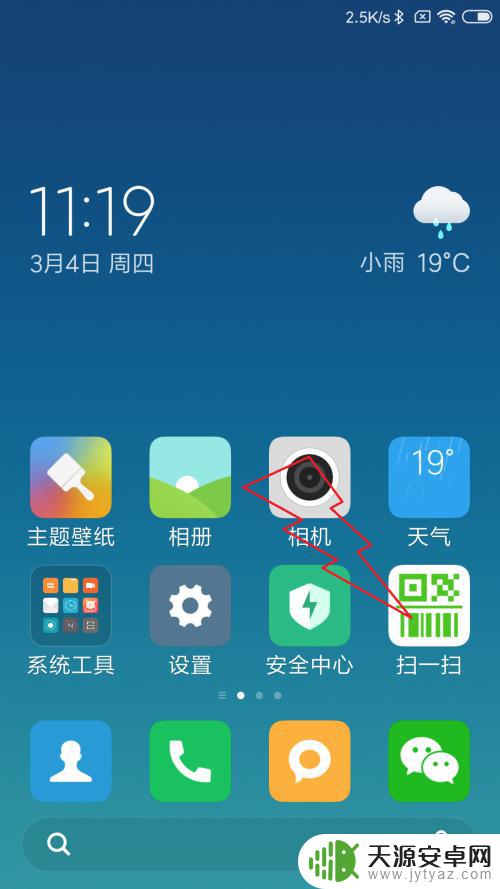
4. 如果没有出现这个扫一扫功能,可能是您微信设置限制了添加快捷方式功能。这时候可以在手机桌面找到【设置】,点击进入界面;
在界面中找到【更多应用】,点击进入应用界面;
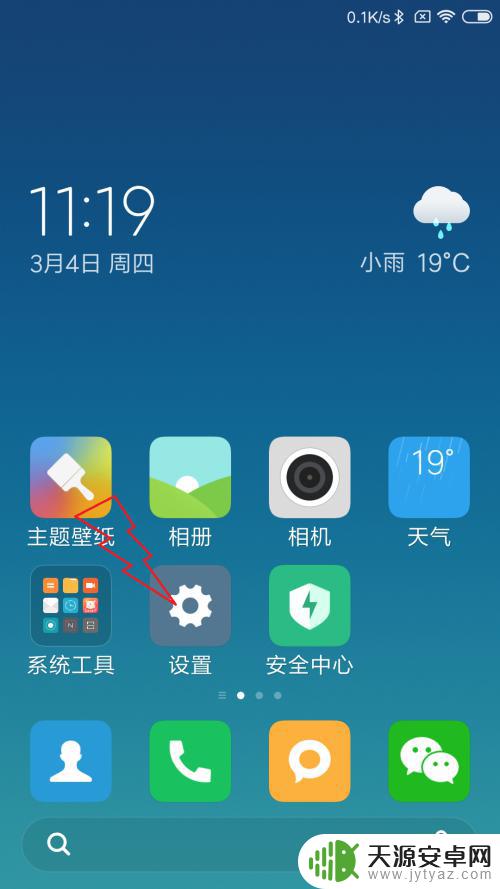
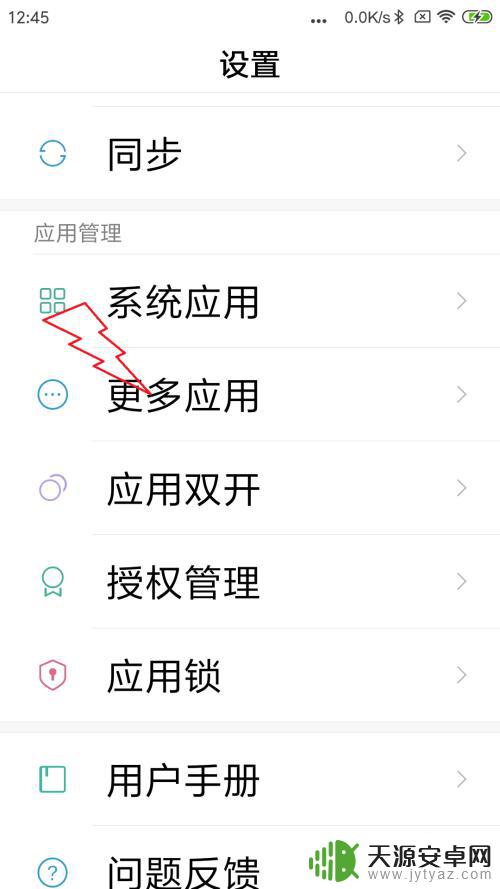
5. 在【更多应用】里找到您需要的【微信】,点击进入微信的应用界面。如果应用程序太多,可以选择搜索微信字样找到应用;
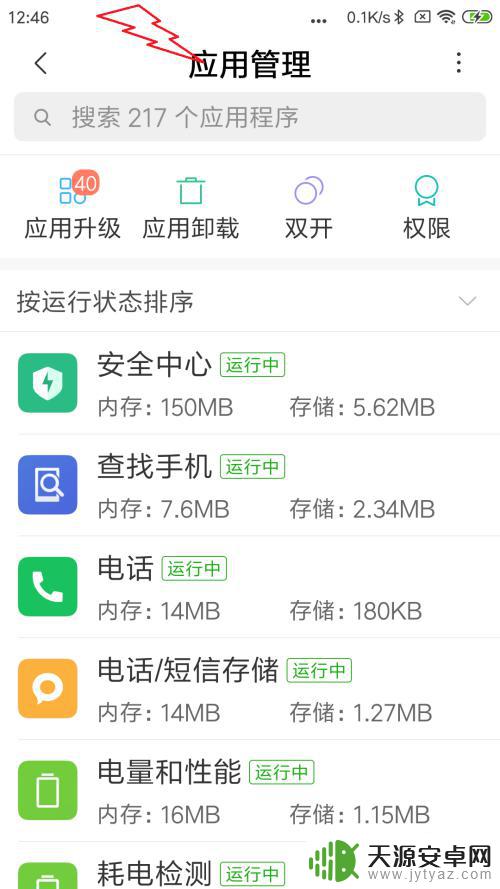
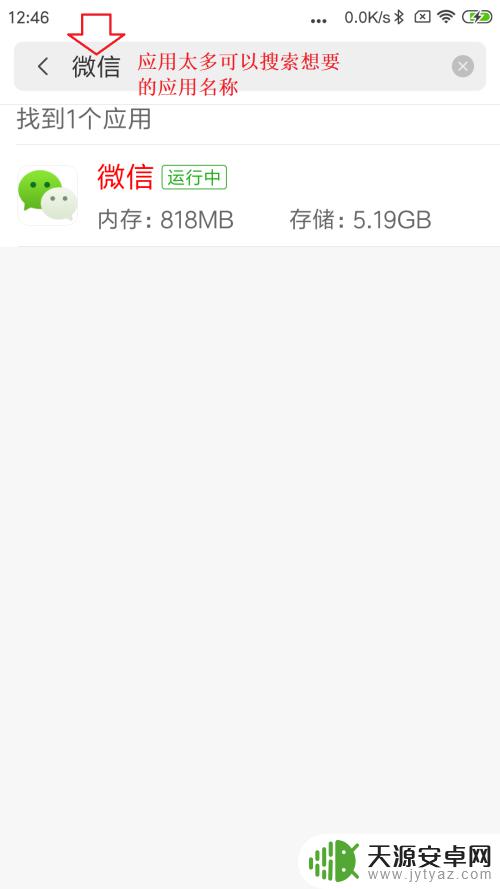
6. 在微信中点击【权限管理】,点击进入后点击【桌面快捷方式】的x。变成✓即代表成功设置允许桌面快捷方式了。
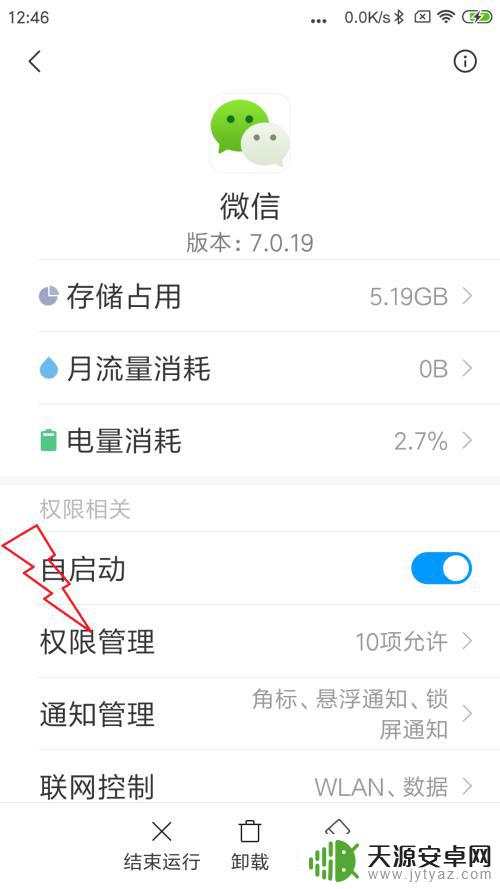
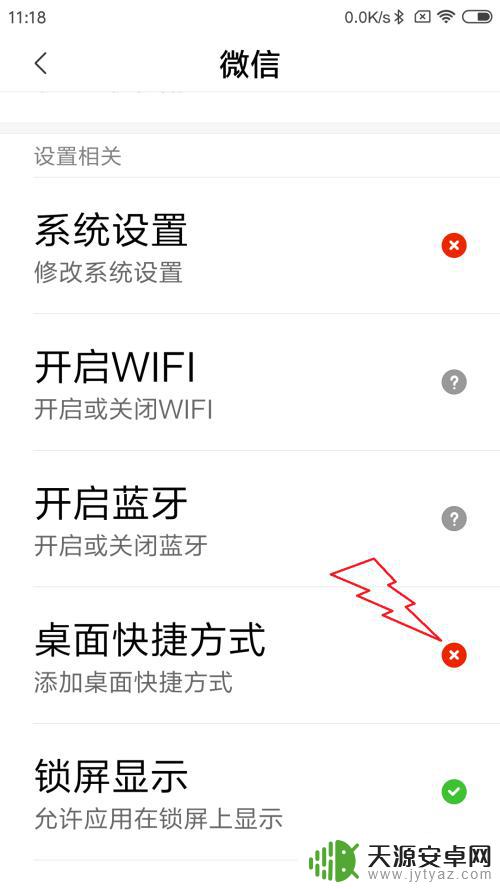
7. 这时候再打开微信重新操作一次步骤一到三,即可成功添加微信扫一扫到桌面了。
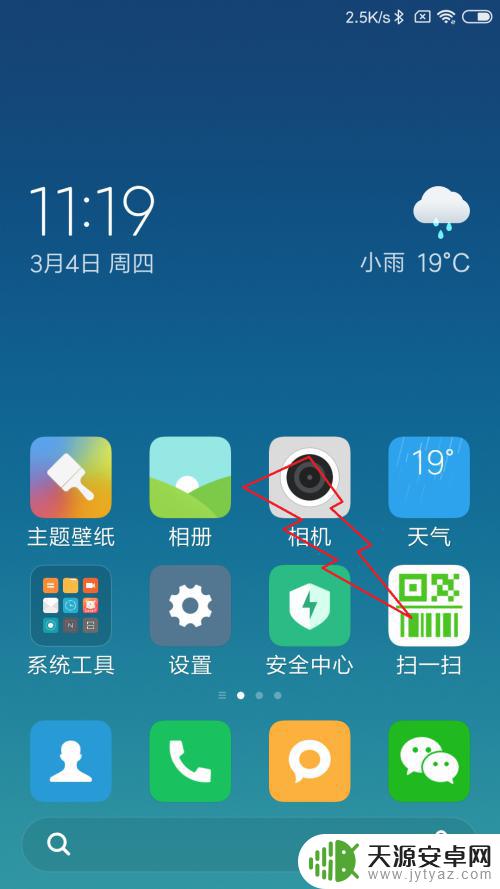
以上就是如何在手机桌面进行扫码的全部内容,如果您遇到这种情况,可以按照以上方法解决,希望这些方法能够对大家有所帮助。









